IT 전문가로서 Microsoft Word의 표에 이미지를 삽입하는 방법에 대한 질문을 자주 받습니다. 실제로 수행하는 것은 매우 쉽고 몇 가지 다른 방법이 있습니다. 첫 번째 방법은 단순히 이미지를 표 셀에 삽입하는 것입니다. 이렇게 하려면 이미지를 삽입할 셀을 클릭한 다음 삽입 탭을 클릭하십시오. 여기에서 이미지 버튼을 클릭하고 삽입할 이미지를 선택합니다. 표에 이미지를 삽입하는 또 다른 방법은 표 도구 탭을 사용하는 것입니다. 이렇게 하려면 먼저 표를 클릭한 다음 표 도구 탭을 클릭합니다. 거기에서 삽입 버튼을 클릭하고 삽입할 이미지를 선택합니다. 표에 이미지를 삽입하는 또 다른 방법은 그림 도구 탭을 사용하는 것입니다. 이렇게 하려면 먼저 이미지를 클릭한 다음 그림 도구 탭을 클릭합니다. 거기에서 삽입 버튼을 클릭하고 삽입할 이미지를 선택합니다. 이제 Microsoft Word의 표에 이미지를 삽입하는 세 가지 방법이 있습니다.
테이블은 데이터를 구성하는 데 사용되지만 워드 테이블에 이미지 삽입 ? 기본적으로 표의 셀은 삽입된 이미지의 크기에 맞게 조정되므로 원하는 만큼 많은 이미지를 표에 삽입할 수 있습니다. 이 자습서에서는 Microsoft Word의 테이블에 이미지를 삽입하는 방법을 설명합니다.

Microsoft Word에서 테이블에 이미지를 삽입하는 방법
Word의 표 셀에 이미지를 배치하고 싶습니까? Microsoft Word의 표에 이미지를 삽입하려면 다음 단계를 따르세요.
- 마이크로소프트 워드를 실행합니다.
- 페이지 설정 그룹에서 방향 버튼을 클릭하고 가로를 선택합니다.
- 여백 버튼을 클릭하고 여백을 좁게로 변경합니다.
- 문서에 테이블을 삽입합니다.
- 이중 화살표를 클릭하여 모든 테이블을 선택합니다.
- 테이블의 높이와 너비를 변경합니다.
- 그런 다음 하단 중앙 정렬 버튼을 클릭합니다.
- 자동 맞춤 버튼을 클릭하고 고정 열 너비를 선택합니다.
- 이제 표의 각 셀에 그림을 삽입합니다.
- 이미지를 클릭한 다음 이미지 형식 탭을 클릭합니다.
- 모든 이미지의 높이를 1.8로 변경합니다.
- 표 디자인 탭을 클릭하고 음영 버튼을 클릭한 다음 색상을 선택합니다.
시작하다 마이크로 소프트 워드 .
Word 문서에 표를 삽입하기 전에 공들여 나열한 것 버튼을 누르십시오 정위 버튼 페이지 설정 그룹화 및 선택 풍경 .
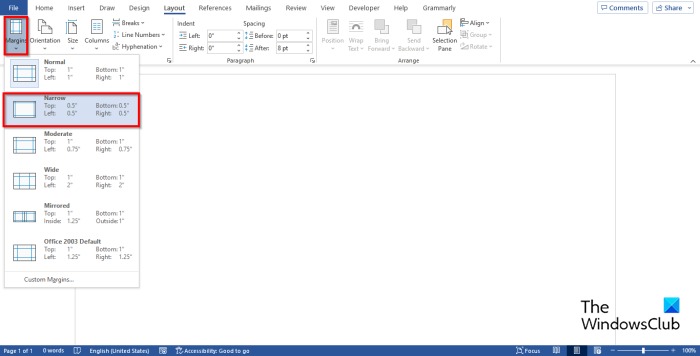
그런 다음 클릭 필드 버튼을 클릭하고 필드를 다음으로 변경합니다. 좁은 .
이제 표를 Word 문서에 붙여넣습니다.
선택적으로 테이블에 데이터를 입력할 수 있습니다.
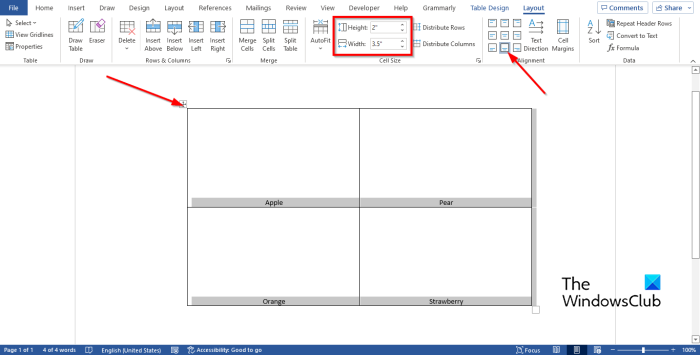
이중 화살표를 클릭하여 모든 테이블을 선택합니다.
파워 포인트 타이밍
이제 테이블의 높이와 너비를 변경하십시오. 셀 크기 그룹. 이 수업에서 우리는 변경해야합니다 키 에게 둘' 그리고 너비 에게 3.5인치 .
그런 다음 클릭 하단 중앙 정렬 버튼 조정 그룹.
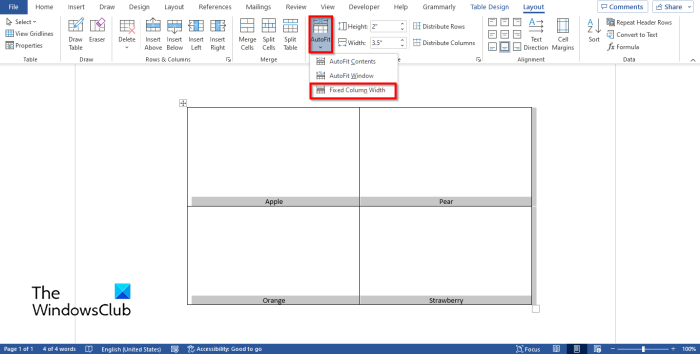
~에 공들여 나열한 것 버튼을 누르십시오 자동 선택 버튼 셀 크기 그룹화 및 선택 고정 열 너비 메뉴에서 옵션.
이제 표의 각 셀에 그림을 삽입합니다.
그림이 테이블에 비해 너무 커서 하나의 문서에 맞지 않는다는 것을 알게 될 것입니다. 이 문제를 해결하려면.
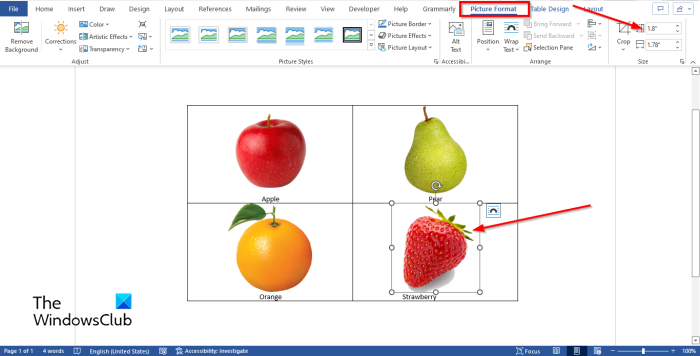
그림을 클릭한 다음 버튼을 클릭하세요. 이미지 형식 탭
이미지 높이를 다음으로 변경 1.8 . 테이블의 모든 그림을 이 높이로 변경합니다.
셀을 클릭한 다음 아이콘을 클릭하여 테이블 셀을 변경할 수도 있습니다. 의자를 디자인하다 탭
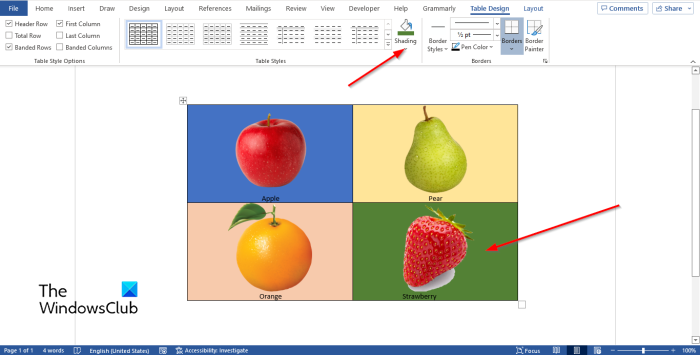
그런 다음 클릭 정전 버튼을 누르고 색상을 선택합니다.
이제 테이블에 그림을 성공적으로 삽입했습니다.
Word에서 여러 이미지를 선택하는 방법은 무엇입니까?
사람이 Microsoft Word에서 여러 이미지를 선택하려는 경우 다음 단계를 따르십시오.
- 첫 번째 이미지를 클릭하여 선택하십시오.
- 키보드의 Ctrl 버튼을 길게 누릅니다.
- 나머지 사진을 클릭하세요.
Word에서 테이블 셀의 이미지를 중앙에 배치하는 방법은 무엇입니까?
다음 단계에 따라 Word에서 표의 이미지를 중앙에 맞춥니다.
- 표에서 이미지를 클릭하십시오.
- 그런 다음 레이아웃 탭을 클릭합니다.
- 정렬 그룹에서 이미지를 상단 중앙, 중앙 또는 하단 중앙에 정렬할 수 있습니다.
테이블에 그림을 삽입할 수 있습니까?
예, Microsoft Word에서 표에 그림을 삽입할 수 있지만 셀에 삽입하는 그림이 정리되지 않도록 기술을 알아야 합니다. 이 자습서에서는 Microsoft Word의 테이블에 이미지를 삽입하는 방법을 설명했습니다.
읽다 : Microsoft Word에서 도형에 그림을 삽입하는 방법
윈도우 수비수 수동 업데이트
Microsoft Word에서 테이블에 이미지를 삽입하는 방법을 이해하시기 바랍니다.
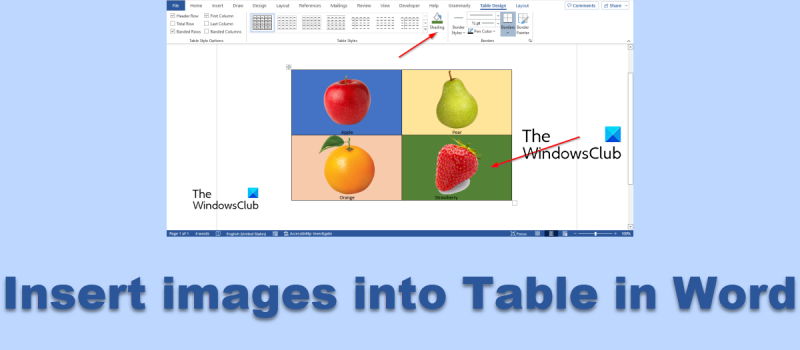



![PC의 Valorant 화면 찢어짐 문제 [수정됨]](https://prankmike.com/img/display/1C/valorant-screen-tearing-issue-on-pc-fixed-1.png)










